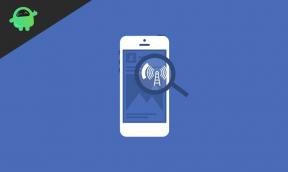HyperX Cloud Stinger-mikrofon fungerer ikke: Hvordan fikser jeg det?
Miscellanea / / August 05, 2021
I denne opplæringen vil vi sjekke ut trinnene for å fikse problemet med HyperX Cloud Stinger-mikrofonen. For å få en helt oppslukende spillopplevelse, liker mange brukere å bruke hodetelefoner koblet til PC-en. Selv om det finnes mange forskjellige typer hodetelefoner, har spillhodesett en helt egen fanbase. Og Hyper X Cloud Stinger er en slik hodetelefon.
Med Hi-Fi med 53 mm drivere, avtakbar mikrofon for støyreduksjon og TeamSpeak og Uenighet sertifisert er bare kuppel av de mange funksjonene den kan være stolt av. Bortsett fra det får du også en In-Line Audio Control, utskiftbare øreputer, en Advanced Audio Control Box og Virtual 7.1 Surround Sound.
Selv om det definitivt er fullpakket med slike funksjoner, står brukere imidlertid overfor problemer med mikrofonene sine. HyperX Cloud Stinger-mikrofonen fungerer ikke for mange brukere. Og hvis du er en av dem, så er her løsningen du kan prøve å rette opp det nevnte problemet.
Slik løser du problemet med HyperX Cloud Stinger-mikrofon
Hvis Hyper X Cloud Stinger-mikrofonen fungerer som den skal når den er koblet til andre enheter, men bare står overfor problemer på din Windows 10-PC eller laptop, kan problemet være med sistnevnte. Først og fremst må du sørge for at mikrofon dempeknappen på dongelen ikke er slått på. Hvis det er av, og du fortsatt står overfor nevnte problem, så er det du kan gjøre.
Fremgangsmåte å følge
- Før du begynner, må du koble HyperX Cloud Stinger-hodetelefonene til PC-en.
- Gå til Start-menyen og søk etter Kontrollpanel og se opp for Lyd alternativ. Eller du kan åpne det samme direkte ved å skrive Lyd i Start-menyen.
- Høyreklikk deretter på Hodesett-øretelefon og velg Eiendommer.

- Igjen, klikk på Eiendommer etterfulgt av Endre innstillinger alternativ.

- Neste gå over til Drivere og klikk på Avinstaller driver.

- Når driverne er avinstallert fra PCen, fjerner du HyperX Cloud Stinger-hodetelefonene.
- Til slutt starter du PCen på nytt og kobler hodetelefonene til igjen. Driverne blir deretter installert på nytt, og problemet ditt bør løses sammen med det.
Konklusjon
Så med dette konkluderer vi guiden om trinnene for å fikse problemet med HyperX Cloud Stinger-mikrofonen. Vi håper løsningen vi nevnte her vil være i stand til å rette opp det nevnte problemet. På det notatet er det noen andre PC-tips og triks som fortjener din oppmerksomhet. På samme måte har vi også noen Tips og triks for iPhone og Android Tips og triks stilt opp. Sjekk dem også.